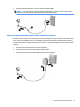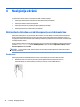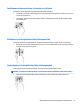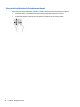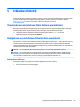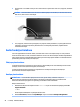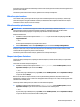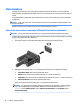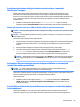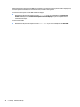User Guide - Windows 10
Ar vadiem pievienojamu displeju atrašana un pievienošana, izmantojot
MultiStream Transport
MultiStream Transport (MST) nodrošina iespēju datoram pievienot vairākas vadu displeja ierīces, tās
pievienojot datora VGA vai displeja portiem, kā arī centrmezgla vai ārējās dokstacijas VGA vai displeja
portiem. Jūs varat veidot savienojumu vairākos veidos atkarībā no datorā instalētā grakas kontrollera tipa
un tā, vai datoram ir iebūvēts centrmezgls. Atveriet Ierīču pārvaldnieku, lai uzzinātu, kāda aparatūra ir
uzstādīta datorā.
▲
Meklēšanas lodziņā uzdevumjoslā ierakstiet ierīču pārvaldnieks un pēc tam atlasiet
lietojumprogrammu
Ierīču pārvaldnieks. Sarakstā tiek parādītas visas jūsu datorā instalētās ierīces.
Displeju pievienošana datoriem ar AMD vai Nvidia graku (ar papildu centrmezglu)
PIEZĪME. Izmantojot AMD grakas kontrolleri un papildu centrmezglu, var pievienot ne vairāk kā trīs ārējās
displeja ierīces.
PIEZĪME. Izmantojot Nvidia® grakas kontrolleri un papildu centrmezglu, varat pievienot ne vairāk kā trīs
ārējās displeja ierīces.
Lai iestatītu vairākas displeja ierīces, rīkojieties šādi.
1. Pievienojiet ārējo centrmezglu (iegādājams atsevišķi) datora displeja portam, izmantojot DP-DP kabeli
(iegādājams atsevišķi). Pārliecinieties, vai centrmezgla strāvas adapteris ir pievienots maiņstrāvas
avotam.
2. Pievienojiet ārējās displeja ierīces VGA portiem vai displeja portiem uz centrmezgla.
3. Lai skatītu visas pievienotās displeja ierīces, meklēšanas lodziņā uzdevumjoslā ierakstiet ierīču
pārvaldnieks un pēc tam atlasiet lietojumprogrammu Ierīču pārvaldnieks. Ja neredzat visus
pievienotos displejus, pārliecinieties, vai tie visi ir pievienoti pareizajam centrmezgla portam.
PIEZĪME. Vairāku displeju izvēles iespējas iekļauj opciju Dublēt, kas veido datora ekrāna spoguļattēlu
visās iespējotajās displeja ierīcēs, vai Paplašināt, kas izvērš datora ekrānu visās iespējotajās displeja
ierīcēs.
Ar standartu Miracast saderīgu bezvadu displeju meklēšana un savienojuma
izveide (tikai dažiem produktiem)
PIEZĪME. Lai uzzinātu, kāda veida displejs jums ir (saderīgs ar Miracast vai Intel WiDi), skatiet
dokumentāciju, ko saņēmāt kopā ar televizoru vai sekundāro displeju.
Lai atrastu ar standartu Miracast saderīgus bezvadu displejus un izveidotu ar tiem savienojumu, neizejot no
pašreiz atvērtajām lietojumprogrammām, veiciet tālāk aprakstītās darbības.
Lai atvērtu Miracast:
▲
Meklēšanas lodziņā uzdevumjoslā ievadiet projicēt un pēc tam noklikšķiniet uz Projicēt otrā
ekrānā
. Noklikšķiniet uz Izveidot savienojumu ar bezvadu displeju un pēc tam izpildiet ekrānā
redzamās instrukcijas.
Ar Intel WiDi serticētu displeju meklēšana un savienojuma izveide (tikai dažiem
Intel produktiem)
Izmantojiet Intel WiDi, lai ar bezvadu savienojuma palīdzību projicētu atsevišķus failus, piemēram,
fotoattēlus, mūziku vai video, vai lai dublētu visu datora ekrānu televizorā vai sekundārā displeja ierīcē.
Video lietošana 29